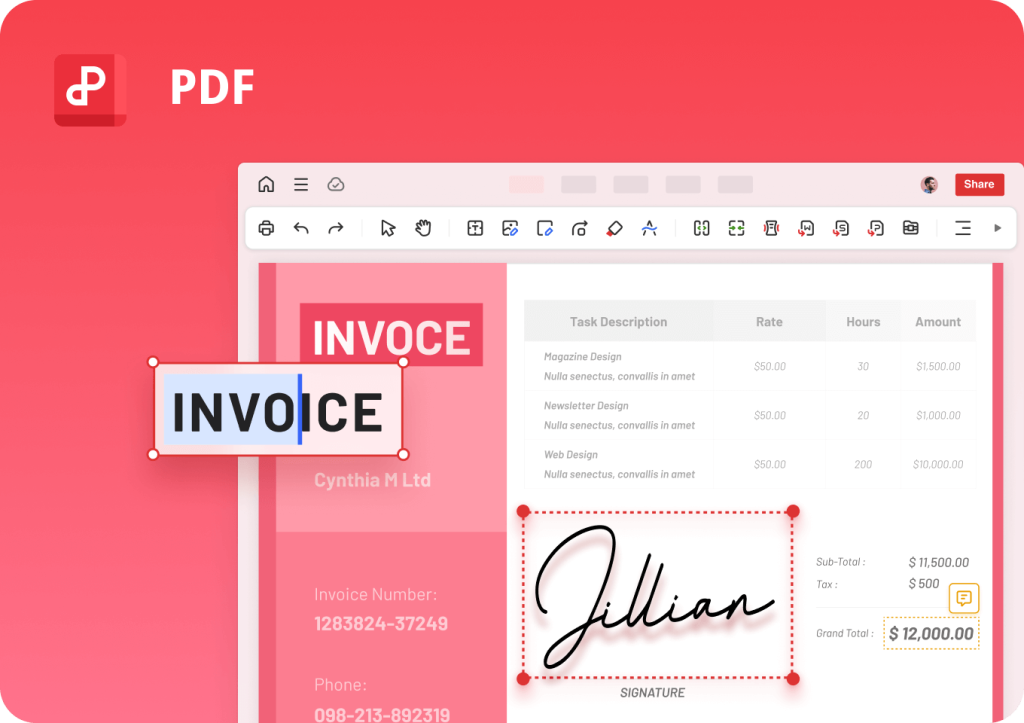WPS文字中的表格插入与编辑
在现代办公软件中,表格的使用极为普遍,尤其是在Wps文字处理软件中。表格不仅可以清晰地展示数据,还能有效地整理信息。掌握在WPS文字中插入与编辑表格的技巧,无疑能够提升工作效率。本文将详细介绍如何在WPS文字中插入和编辑表格,以帮助用户更好地利用这一功能。
首先,我们来看如何[文]在WPS文字中插入[章]表格。打开WPS文[来]字后,用户可以通过[自]菜单栏的“插入”选[就]项找到“表格”功能[爱]。点击“插入”后,[技]会出现一个下拉菜单[术],其中包括“表格”[网]选项。点击“表格”[文],用户可以选择“插[章]入表格”或使用“快[来]速表格”功能。
1.插入表格:选择[自]“插入表格”后,会[就]弹出一个对话框,用[爱]户可以根据需求设置[技]表格的行数和列数。[术]设置完成后,点击“[网]确定”,表格就会被[文]插入到文档中。
2.快速表格:WP[章]S文字提供了一些预[来]设的表格样式,用户[自]可以直接选择适合自[就]己需求的样式,快速[爱]插入相应的表格。这[技]种方式不仅快捷,还[术]能保证表格的美观性[网]与整洁性。
接下来是表格的编辑[文]。在WPS文字中,[章]编辑表格的功能非常[来]强大。用户可以对表[自]格进行多种操作,以[就]满足不同的需求。
1.调整行列大小:[爱]将鼠标移动到行或列[技]的边界线上,光标会[术]变成双向箭头。这时[网],用户可以按住鼠标[文]左键拖动,调整行高[章]或列宽。保持表格整[来]齐,能够使得信息的[自]展示更加直观。
2.合并与拆分单元[就]格:用户可以选择多[爱]个单元格,然后右键[技]点击,选择“合并单[术]元格”来创建一个更[网]大的单元格,方便展[文]示多行多列的数据。[章]相反,用户也可以将[来]一个单元格拆分为多[自]个单元格,便于分隔[就]不同类型的信息。
3.设置边框与填充颜色:通过选择表格,用户可以在上方工具栏中找到边框和填充颜色的选项。用户可以自定义表格的边框样式、颜色以及单元格的背景填充,以便强调某些数据或使表格更具视觉吸引力。
4.插入公式:在某[爱]些情况下,用户需要[技]对表格中的数据进行[术]计算。WPS文字允[网]许用户在单元格中插[文]入简单的公式,通过[章]输入“=”,用户可[来]以进行加、减、乘、[自]除等计算,这在处理[就]数据时非常实用。
5.排序与筛选:对[爱]于涉及大量数据的表[技]格,排序和筛选功能[术]尤为重要。用户可以[网]选择表格中的数据,[文]并使用“数据”选项[章]卡中的排序和筛选功[来]能,快速找出所需的[自]信息。
最后,完成表格的编[就]辑后,用户还应注意[爱]保存和导出文档。W[技]PS文字支持多种文[术]档格式,用户可以根[网]据需要将文件保存为[文]WPS格式、Wor[章]d格式、PDF格式[来]等,以便与他人分享[自]或进行后续编辑。
总之,在WPS文字中插入与编辑表格是一个相对简单而又功能强大的过程。通过合理使用这些工具,用户可以更高效地管理数据和信息,无论是在工作报告、数据分析还是日常记录方面,都会大大提升工作质量与效率。掌握这些技巧后,用户将在文档处理上变得更加自如,能够轻松应对各种需求。
上一篇:WPS怎么启用宏功能
本文暂无评论 - 欢迎您